n卡滤镜gta5怎么开,GTA5是一款备受玩家喜爱的热门游戏,不仅具有精美的画面,还可以通过添加不同的滤镜来提升游戏的视觉效果。对于NVIDIA显卡的用户来说,他们可以使用N卡滤镜来进一步提升游戏的画面质量。那么在使用N卡滤镜之前,我们需要了解一些基本的配置和启用方法,以充分发挥其效果。接下来我们将详细探讨N卡滤镜的相关知识,以帮助玩家更好地享受游戏体验。
n卡滤镜启用方法
具体方法:
1.点击设置
在GeForce Experience中,找到右上角的设置按钮。点击它进入其中。
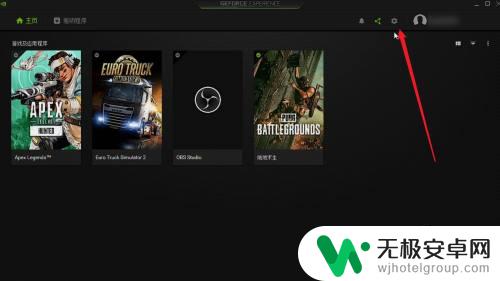
2.勾选启用实验性功能
在设置界面里,找到“启用实验性功能”选项,点击勾选它。
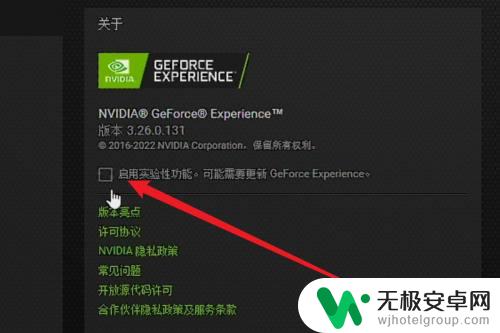
3.开启游戏内覆盖
完成勾选后,找到“游戏内覆盖”选项,将它右侧的滑块开启。
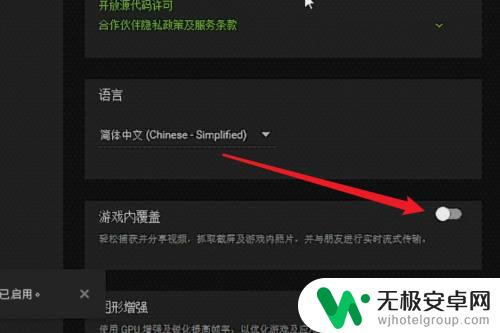
4.按下快捷键
设置完毕后,打开游戏。在游戏界面里,按下键盘上的alt+z组合键,打开n卡配置界面。

5.点击游戏滤镜
在新界面里,找到“游戏滤镜”选项,点击它进入其中。
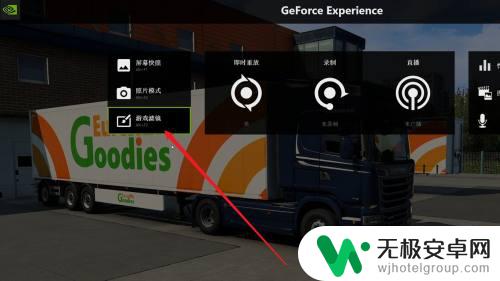
6.开启滤镜
在游戏滤镜界面里,点击1、2、3任意一个滤镜。即可打开n卡滤镜,点击添加过滤器,可以自行调整画面的呈现效果。
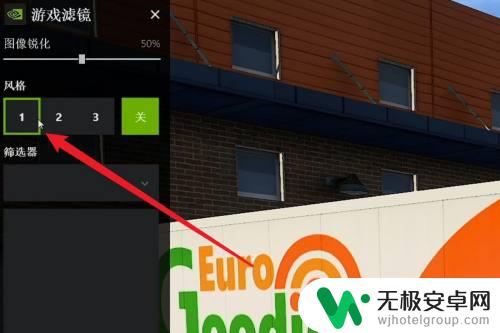
综上所述,通过简单的操作即可在GTA5中启用n卡滤镜,让游戏画面更加清晰、细腻。玩家们可以根据自己的喜好选择适合的滤镜风格,增强游戏的视觉效果,获得更好的游戏体验。希望这篇文章可以帮到你,快快尝试吧!











